Es ist keine Überraschung, dass viele unserer Website-Besucher lieber ein Video ansehen, als einen Artikel zu lesen. Durch das Hinzufügen von Video-Inhalten auf WPBeginner haben sich das Engagement der Benutzer und der organische Traffic verbessert.
Aber das Erstellen von ansprechenden Videos ist nur die halbe Miete.
Das Geheimnis, wie Sie Ihre Videos sichtbar machen und ein Maximum an Besucherzahlen erzielen, ist die Verwendung einer Video-Sitemap. Dies hilft den Suchmaschinen, Ihre Videos besser zu verstehen und einzustufen.
Eine Studie hat ergeben, dass Websites mit optimierten Videos 157 % mehr Datenverkehr von Suchmaschinen erhalten. Das ist es wert, sich darüber zu freuen!
In diesem Artikel zeigen wir Ihnen, wie Sie eine Video-Sitemap in WordPress einrichten können, um Ihre Video-SEO zu verbessern, Schritt für Schritt.
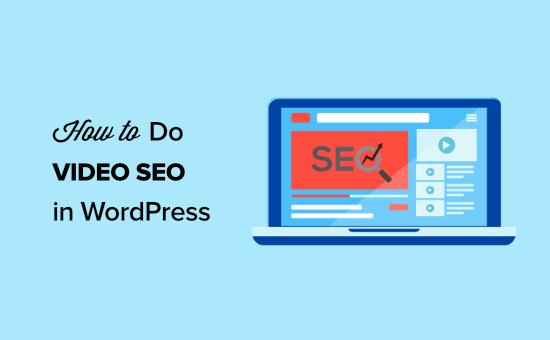
Was ist Video-SEO?
Video-SEO ist der Prozess der Optimierung der Videos auf Ihrer WordPress-Website, damit sie in den Suchergebnisseiten höher ranken.
Dies ähnelt den allgemeinen SEO-Best Practices für WordPress, ist aber auf Videoinhalte ausgerichtet.
Sie können eine Menge tun, um Ihre Videos zu optimieren, bevor Sie sie in Ihre WordPress-Blogbeiträge einbetten, z. B. indem Sie das beste Videohosting auswählen.
Sobald die Videos jedoch auf Ihrer Website zu sehen sind, müssen Sie sicherstellen, dass sie Ihnen maximalen Traffic bringen.
Das geht am besten, indem man eine Video-Sitemap zu WordPress hinzufügt.
Eine Video-Sitemap ist eine XML-Sitemap, die Informationen über den Video-Content auf Ihrer Website enthält. Dies kann Ihnen helfen, Rich Snippets zu erstellen, die in den Google-Video-Suchergebnissen erscheinen und Ihren Blog-Traffic insgesamt erhöhen.
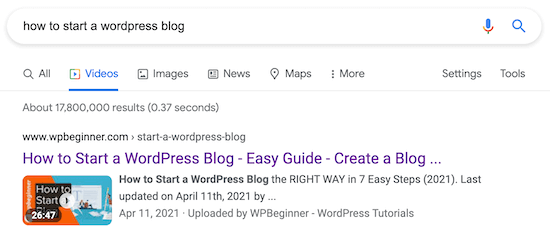
Wenn Sie eine Video-Sitemap erstellen, werden Google und andere Suchmaschinen Ihre Beiträge mit den eingebetteten Videoinhalten indizieren.
Auf diese Weise kann Ihr Video in den Suchmaschinen platziert werden und mehr Besucher zu Ihren Beiträgen bringen.
Hinweis: Wenn Sie einen Drittanbieter-Videohoster wie YouTube verwenden, können Ihre YouTube-Videos und eingebetteten Videos zusammen in den Suchergebnissen erscheinen.
Wenn Sie regelmäßig Videos zu Ihren Beiträgen und Seiten hinzufügen, ist dies eine unverzichtbare Funktion.
Ein WordPress-Video-Sitemap-Plugin erkennt automatisch, wenn ein Video in Ihren Blog-Inhalt eingebettet ist, und fügt es der Sitemap hinzu, damit Suchmaschinen wie Google es vorrangig behandeln können.
Video-Anleitung
Wenn Sie eine schriftliche Anleitung bevorzugen, dann lesen Sie einfach weiter.
Wie man eine Video-SEO-Sitemap in WordPress mit AIOSEO einrichtet
Die beste Möglichkeit, Videositemaps zu WordPress hinzuzufügen, ist das All in One SEO Plugin. Es ist das beste SEO-Plugin für WordPress und wird von über 3 Millionen Websites verwendet.
Google macht die Formatierung dieser Video-Sitemaps schwierig, aber mit dem AIOSEO-Plugin sind dafür nur ein paar Klicks nötig.
Als Erstes müssen Sie das Plugin installieren und aktivieren. Weitere Einzelheiten finden Sie in unserer Anleitung zur Installation eines Plugins in WordPress.
Hinweis: Es ist eine kostenlose Version von All in One SEO verfügbar. Sie benötigen jedoch die Premium-Version, um Video-Sitemaps zu aktivieren und zu erstellen.
Nachdem das Plugin aktiviert ist, haben Sie einen neuen Menüpunkt All in One SEO in Ihrem WordPress-Dashboard.
Nun müssen Sie zu All in One SEO ” Sitemaps navigieren.
Vergewissern Sie sich auf dem Startbildschirm, dass Sitemaps aktiviert sind. Klicken Sie auf den Schieberegler “Sitemap aktivieren”, um Sitemaps zu aktivieren.
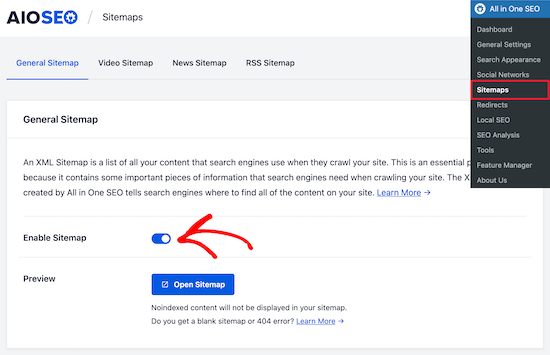
Wählen Sie anschließend die Menüoption “Video-Sitemap” oben auf dem Bildschirm.
Klicken Sie anschließend auf die Schaltfläche “Video-Sitemap aktivieren”, um das Video-Sitemap-Modul zu aktivieren.
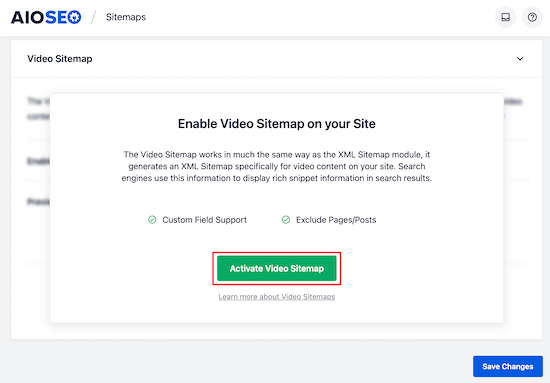
Jetzt können Sie Ihre Video-Sitemap anzeigen, indem Sie auf die Schaltfläche “Video-Sitemap öffnen” klicken.
Auf der Indexseite werden alle Ihre verfügbaren Video-Sitemaps aufgelistet.
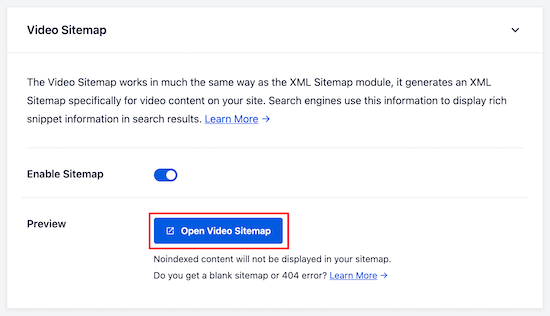
Wenn Sie auf den Link Sitemap klicken, wird die Liste der verfügbaren Videoinhalte angezeigt.
Im Screenshot unten sehen Sie, dass unser Beispiel einer WordPress-Video-Sitemap eine Liste aller Blogbeiträge enthält, die ein eingebettetes Video enthalten.
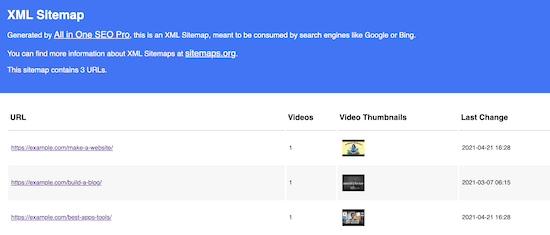
Sie können Ihre Video-Sitemap-Einstellungen im Feld “Video-Sitemap-Einstellungen” weiter konfigurieren.
Die Standardeinstellungen sind für die meisten WordPress-Blogs ausreichend. Sie können diese jedoch je nach Bedarf an Ihre Videoinhalte anpassen.
Die häufigste Änderung ist die Anpassung der Einstellungen für “Beitragstypen” und “Taxonomien”.
Wenn Sie beispielsweise möchten, dass nur die eingebetteten Videos aus Ihren Blogbeiträgen in Ihrer Sitemap erscheinen, deaktivieren Sie die Kontrollkästchen “Seiten” und “Anhänge” im Feld “Beitragstypen”.
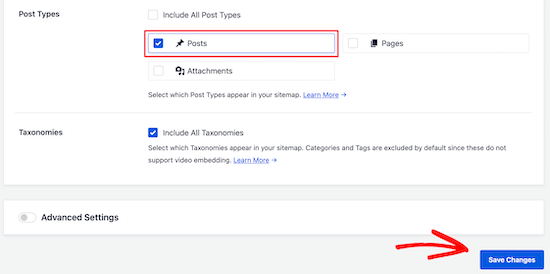
Achten Sie darauf, dass Sie auf “Änderungen speichern” klicken, wenn Sie hier Änderungen an den Einstellungen vorgenommen haben.
Sie haben nun erfolgreich Video-Sitemaps zu WordPress hinzugefügt, was Ihre Video-SEO verbessern und Ihnen helfen wird, mehr Traffic von Suchmaschinen zu erhalten.
Expertenleitfäden zu Sitemaps in WordPress
Wir hoffen, dass dieses Tutorial Ihnen geholfen hat zu lernen, wie man Video-SEO in WordPress richtig einrichtet. Vielleicht interessieren Sie sich auch für einige andere Anleitungen zu Sitemaps in WordPress:
- Was ist eine XML-Sitemap? Wie man eine Sitemap in WordPress erstellt
- Wie man eine HTML-Sitemap-Seite in WordPress hinzufügt
- So erstellen Sie ganz einfach eine mehrsprachige Sitemap in WordPress
- RSS-Sitemap in WordPress hinzufügen (der einfache Weg)
- Wie Sie Ihre Website bei Suchmaschinen anmelden (Anleitung für Anfänger)
- Wie bekomme ich meine WordPress-Website bei Google aufgelistet? (Anleitung für Anfänger)
- Wie Sie Ihre WordPress-Site bei Google News anmelden (Schritt für Schritt)
- So fügen Sie Ihre WordPress-Site zur Google Search Console hinzu
- So bitten Sie Google, die URLs Ihrer WordPress-Website neu zu crawlen
- Wie Sie die Standard-WordPress-Sitemap einfach deaktivieren können
Wenn Ihnen dieser Artikel gefallen hat, dann abonnieren Sie bitte unseren YouTube-Kanal für WordPress-Videotutorials. Sie können uns auch auf Twitter und Facebook finden.





Have a question or suggestion? Please leave a comment to start the discussion.